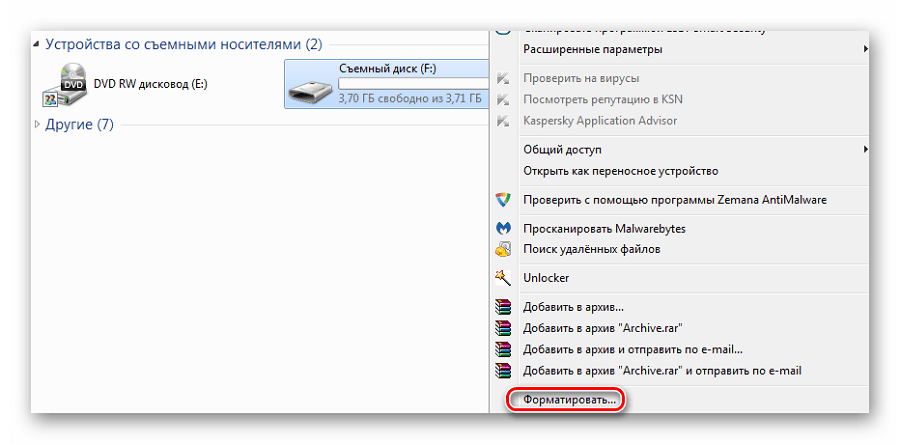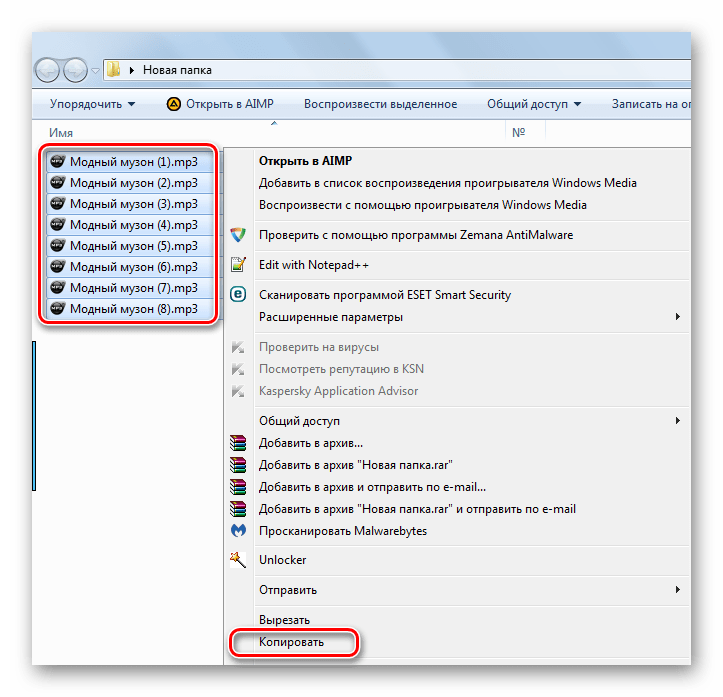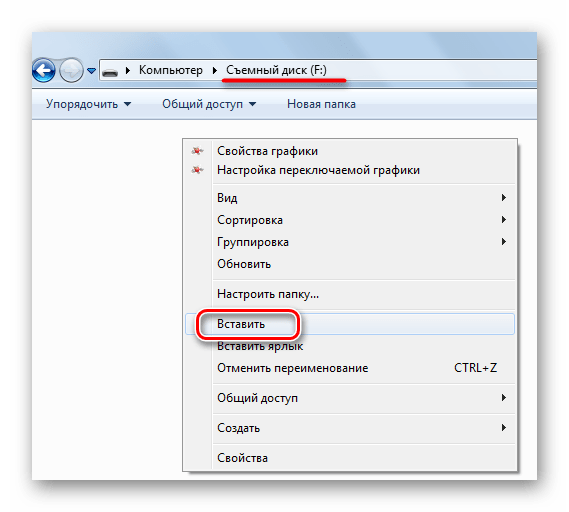Программа для записи музыки на флешку
Содержание
Все современные автомагнитолы могут считывать музыку с USB-флешек. Такой вариант полюбился многим автомобилистам: съемный накопитель очень компактный, вместительный и удобен в использовании. Однако магнитола может не читать носитель из-за несоблюдения правил записи музыки. Как это сделать самостоятельно и не допуская ошибок, мы рассмотрим далее.
Как записать музыку на флешку для автомагнитолы
Все начинается с подготовительных мероприятий. Конечно же, сама запись имеет очень немалое значение, но и подготовка тоже играет важную роль в данном случае. Чтобы все наверняка работало, следует позаботиться о некоторых мелочах. Одной из них является файловая система носителя информации.
Шаг 1: Выбираем правильную файловую систему
Бывает, что магнитола не читает флешку с файловой системой «NTFS». Поэтому лучше сразу отформатировать носитель в «FAT32», с которой должны работать все магнитолы. Для этого сделайте вот что:
- В «Компьютере» кликните правой кнопкой по USB-накопителю и выберите пункт «Форматировать».
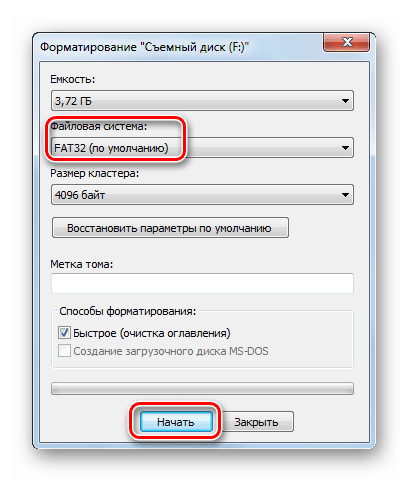
Если Вы уверенны, что на носителе используется нужная файловая система, можно обойтись без форматирования.
Кроме файловой системы, следует обратить внимание на формат файлов.
Шаг 2: Выбираем правильный формат файлов
Понятный для 99% автомагнитол формат – это «MP3». Если Ваша музыка имеет не такое расширение, можно либо поискать что-то в «MP3», либо конвертировать существующие файлы. Удобнее всего выполнять конвертацию через программу Format Factory.
Просто перетащите музыку в рабочую область программы и в появившемся окне обозначьте формат «MP3». Выберете конечную папку и нажмете «ОК». 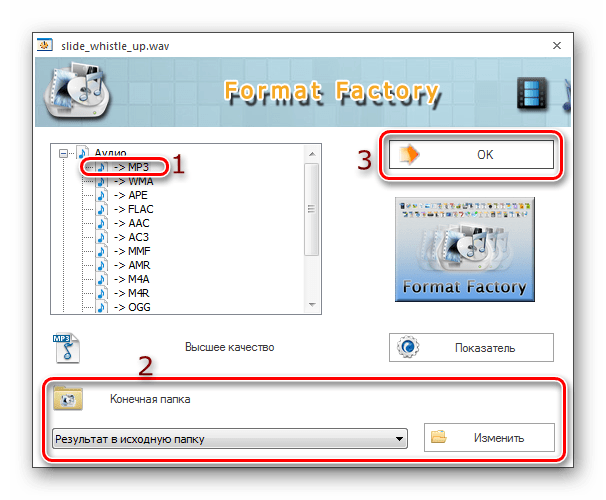
Этот способ может занять много времени. Зато он является весьма действенным.
Шаг 3: Непосредственно копирование информации на накопитель
Для этих целей Вам не придется скачивать и устанавливать на компьютер дополнительные программы. Чтобы скопировать файлы, сделайте следующее:
- Вставьте флешку в компьютер.
- Откройте место хранения музыки и выделите нужные композиции (можно папки). Нажмите правую кнопку мыши и выберите «Копировать».
Откройте Ваш накопитель, нажмите правую кнопку и выберите «Вставить».
Кстати, чтобы лишний раз не открывать контекстное меню, можно прибегнуть к сочетаниям клавиш:
Возможные проблемы
Вы все сделали правильно, но магнитола все равно не читает флешку и выдает ошибку? Давайте пройдемся по возможным причинам:
- «Засевший» на флешке вирус может создать подобную проблему. Попробуйте просканировать ее антивирусом.
- Проблема может быть и в USB-разъеме магнитолы, особенно если это бюджетная модель. Попробуйте вставить несколько других флешек. Если реакции не будет, эта версия будет подтверждена. К тому же такой разъем наверняка будет расшатан из-за поврежденных контактов.
- Некоторые магнитолы воспринимают только латинские символы в названии композиций. Причем просто изменить название файла недостаточно – нужно переименовать теги с именем исполнителя, названием альбома и прочее. Для этих целей существует немало утилит.
- В редких случаях магнитола не тянет объем накопителя. Поэтому заранее узнайте о допустимых характеристиках флешки, с которой она может работать.
Запись музыки на флешку для магнитолы – простейшая процедура, не требующая особых навыков. Иногда придется изменить файловую систему и позаботиться о подходящем формате файлов.
Отблагодарите автора, поделитесь статьей в социальных сетях.
(30 оценок, среднее: 4,03 из 5)
Подобных обзоров в сети просто не счесть. Казалось бы, написано все, что только можно, однако углубляясь в прочтение, понимаешь, что обзор делался человеком, который от музыки очень далек. Сухие факты, перечень характеристик, небольшая сравнительная таблица и… все. Либо просто список программ, из которых половина просто не рассчитана для записи музыки. Мы же, в свою очередь, попытались сделать теплую и ламповую подборку наиболее простым языком – в основном впечатления и рекомендации по использованию той или иной DAW.
Итак, встречайте – обзор лучших программ для создания, записи и сведения музыки.
Adobe Audition
Те, кто стоял на заре цифрового аудиопроизводства с теплотой вспоминают предшественника Adobe – Cool Edit Pro, пока в 2003 году не была выкуплена мировым гигантом за 16,5 миллионов долларов. Более того, некоторые до сих пор используют его в качестве основного DAW, так же, как и Adobe Audition третьей версии, полностью игнорируя новые версии и модные нововведения. Некоторые используют Адоб Аудишн только для звукозаписи, параллельно применяя Noise Reduction для удаления шумов, а сведение и мастеринг осуществляют в других программах.
Из плюсов можно выделить удобный и понятный интерфейс и простоту в освоении новичками.
Уровень подготовки:
Steinberg – Cubase
Если вы новичок в аудиопроизводстве или выбираете первую DAW, Cubase точно не для вас. На эту тему можно бесконечно долго спорить, но опыт показывает, что без минимальных познаний в секвенсорах обучение будет долгим и болезненным. В основном можно встретить в арсенале профессиональных инженеров или аранжировщиков. Из коробки предлагает полный, а главное высококачественный набор всевозможных плагинов и чуть менее качественных инструментов. А установив VST плагины и инструменты можно вообще ни о чем не волноваться и создавать музыку в производственных масштабах.
Уровень подготовки:
Image Line – FL Studio
Наверное нет человека, который бы не слышал о “фрутике”, даже если он очень и очень далек от музыки. Один из тех немногих DAW, которые с уверенностью можно советовать новичкам и аматорам. Именно благодаря им FL Studio и заработал свою весьма противоречивую славу. Тысячи школьников принялись писать треки используя стандартный набор инструментов и приправу из встроенного эквалайзера и компрессора. И это при том, что стандартные средства во фрутике использовать вообще запрещено. Вооружившись топовыми плагинами, к примеру Waves или FabFilter, качественными инструментами, а главное прямыми руками – превращается в отличнейший инструмент для создания качественной музыки.
Уровень подготовки:
Cockos REAPER
Достаточно молодой и в то же время прогрессивный инструмент для создания и записи музыки. Очень многие перешли с топовых DAW именно на Reaper, о чем говорят сотни и тысячи обучающих видео на YouTube и множество статей в сети. Подойдет как для начинающих, так и для продвинутых пользователей, имеет в своем наборе целый арсенал для записи, редактирования, обработки, автоматизации и многое другое. Интерфейс приятный, ничего лишнего и отвлекающего. Из минусов можно отметить отсутствие встроенного сэмплера с инструментами и отсутствие нормальных встроенных синтезаторов.
Уровень подготовки:
Ableton Live
Первое, что бросится в глаза при открытии Ableton Live – это окно сессии (Session View), которое подойдет больше для живых выступлений. Более привычное окно аранжировки (Arrangement View) переключается в правом верхнем углу. Исходя из всего этого можно предположить, что подходит DAW больше для диджеев, импровизаций и живых выступлений, т.к. предлагает микширование онлайн, прямо во время концерта. Но есть также и свои почитатели Ableton Live в качестве инструмента для сведения музыки из-за простого интерфейса с большим количеством эффектов и инструментов.
Уровень подготовки:
Logic Pro
Если вы фанат Стива Джобса, ярый поклонник Apple, Logic Pro просто обязана стоять на вашей машине, независимо от того, какую систему вы используете. За $200 вы получите топовую DAW по всем параметрам, будь то сведение, запись, микширование – вы всегда будете на шаг впереди. Комплект поставки включает в себя коллекцию высококачественных плагинов, инструментов, семплер ESX24 и официальную поддержку от Apple. Однако не стоит бросаться с головой и тратить свои кровно заработанные деньги – лучше для начала определиться с вашим призванием и набить руку на других программах для создания музыки.
Уровень подготовки:
Pro Tools
Одна из лучших (если не лучший) топовых и профессиональных DAW, которой пользуются десятки тысяч инженеров с мировым именем. Но как это обычно бывает – во всем хорошем есть своя ложка дегтя. Pro Tools не поддерживает VST формат. Конечно же можно довольствоваться только AAX плагинами или использовать какой-то бридж, который позволит открыть VST, но как это обычно бывает – в самый неподходящий момент понравившегося плагина нет в ни в формате AAX, ни в базе ломанных, что конечно же очень напрягает. Подходит только для продвинутых инженеров, новичкам лучше присмотреться к более простым и доступным программам.
Уровень подготовки:
Reason
Шведская компания довольно творчески подошла к созданию своего продукта. Reason представляет собой виртуальный эмулятор рэковой стойки, к которой вы подключаете приборы. Также, как и в Pro Tools – отсутствует поддержка VST плагинов и тех, которые поставляются в комплекте может банально не хватить для многих стилей.
Подойдет для тех, кто хочет создавать электронную музыку и любит крутить ручки в поисках интересных звуков. Для новичков однозначно не подойдет, даже для продвинутых пользователей может пригодиться только в узконаправленных областях.
Уровень подготовки:
Studio One
Еще одна топовая DAW для опытных инженеров, на которую обычно переходят с других секвенсоров. Для этого в Studio One даже вшиты пресеты популярных секвенсоров для плавной и безболезненной смены рабочей станции. Мощный и удобный drag-and-drop, прекрасный читаемый интерфейс, гибкая настройка папок с плагинами, удобный и функциональный микшер собрали свою армию поклонников. Для новичков будет трудным в освоении, поэтому лучше всего подойдет тем, кто уже имел дело с другими секвенсорами.
Уровень подготовки:
В создании этой статьи участвовала наша опытная команда редакторов и исследователей, которые проверили ее на точность и полноту.
Команда контент-менеджеров wikiHow тщательно следит за работой редакторов, чтобы гарантировать соответствие каждой статьи нашим высоким стандартам качества.
В этой статье мы расскажем вам, как записать музыку на USB-флеш-накопитель. С его помощью аудиофайлы можно быстро копировать с компьютера на компьютер, сохранять резервные копии музыкальных композиций, а также воспроизводить музыку на устройствах, к которым можно подключить USB-накопитель. Так песнями можно делиться с друзьями, слушать музыку на медиапроигрывателе с портом USB или быстро создавать резервную копию. Отформатируйте флеш-накопитель, если он плохо работает.